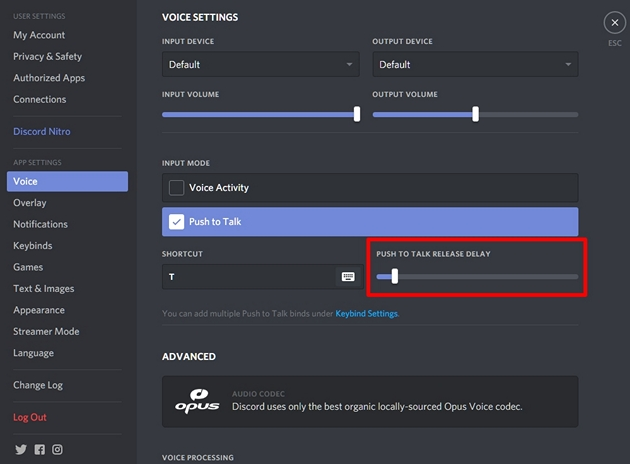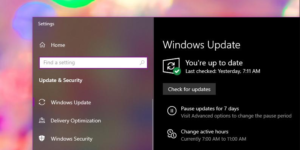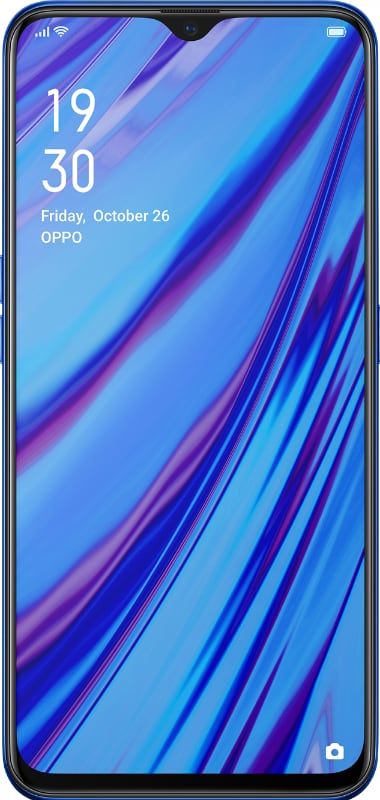Kā apmainīt rindas programmā Excel - pilna apmācība
Ja mēs strādājam ar darblapu, lielāko daļu laika mums var būt nepieciešams apmainīt divu šūnu saturu. Parasti lielākā daļa no mums faktiski zina, kā sagriezt, ielīmēt un kopēt, lai mainītu saturu. Tomēr tas faktiski ir laikietilpīgs. Mēs runāsim par to, kā jūs varat uzreiz apmainīt saturu šūnās Excel . Šajā rakstā mēs runāsim par to, kā apmainīt rindas programmā Excel - apmācība. Sāksim!
Izvēloties tekstu programmā MS Word, jūs, iespējams, puiši esat nejauši pieskārieni nepareizajā laikā. Vai arī atlaidiet peles pogu, kad īsti neplānojāt un galu galā pārkārtojāt tekstu. Ja nejauši izdarīta teksta maiņa, tas patiešām ir kairinošs, taču mijmaiņas funkcija tomēr ir patiešām noderīga. Un, ja jūs, puiši, domājat par tādu lietojumprogrammu kā MS Excel, mijmaiņas funkcija ir obligāta.
Kopā ar MS Excel jums ir šūnas, kas piepildītas ar datiem, kas, iespējams, būs jāmaina starp šūnām vai pat starp rindām un kolonnām. Par laimi, MS Excel ir mijmaiņas funkcija, kas faktiski ļauj viegli nomainīt datumu šūnās. Apskatīsim, kā tas faktiski darbojas.
nevarēja aktivizēt mobilo datu tīkla ipad
Kā apmainīt rindas programmā Excel
- Vispirms atveriet Excel failu, kurā vēlaties apmainīt šūnas, kolonnas vai rindas.
- Izvēlieties šūnu, rindu vai kolonnu, kas jāmaina, un turiet nospiestu taustiņu Shift. Pēc tam pieskarieties šūnas labākajai malai un velciet to arī uz āru. Tomēr neatbrīvojiet taustiņu Shift.
- Ikreiz, kad kursors blakus esošās šūnas apakšdaļā kļūst par biezu horizontālu ‘I’ formu. Tad tas apmainīs šūnas vērtību kopā ar šūnu zem šīs līnijas. Tāpat, ja jūs, puiši, pārvietojat to uz blakus esošās šūnas augšdaļu un tad tā augšpusē pārvēršas par biezu horizontālu ‘I’ formu. Pēc tam šūnas vērtība tiks nomainīta kopā ar šūnu virs blakus esošās.

Ja kaut kādā veidā jūs to velkat pa labi no blakus esošās šūnas, un kursors pārveidojas par biezu ‘I’. Tad atlasītās šūnas saturs tiks samainīts ar blakus esošajā šūnā esošo.
kodi lēni ielādējas
- Lai mainītu vērtības starp rindām un kolonnām, atlasiet visu rindu vai kolonnu. Pēc tam turiet nospiestu taustiņu Shift, pirms velkat kursoru uz rindu vai kolonnu, ar kuru arī jāmaina tā vērtības.
Kad kursors ir novietots, atlaidiet taustiņu Shift un peles pogu. Vieta, kurā vēlaties apmainīt šūnas / rindas / kolonnas saturu.
Apmainiet divus blakus esošos šūnu / rindu saturu kopā ar VBA kodu programmā Excel
Kad abas šūnas nav blakus, iepriekš minētā metode īsti nedarbosies. Tomēr mēs tos varam apmainīt kopā ar VBA kodu.
- Pieskarieties Ctrl taustiņu un izvēlieties divas blakus esošās šūnas, kuras vēlaties nomainīt.
- Pieskarieties Izstrādātājs > Visual Basic , jauns Microsoft Visual Basic lietojumprogrammām tiks parādīts logs. Nospiediet Ievietojiet > Modulis un ievadiet šādu kodu Modulis arī :
| 1 2 3 4 5 6 7 8 9 10 11 12 13 14 15 | Sub SwapTwoRange() 'Updateby20131120 Dim Rng1 As Range, Rng2 As Range Dim arr1 As Variant, arr2 As Variant xTitleId = 'KutoolsforExcel' Set Rng1 = Application.Selection Set Rng1 = Application.InputBox('Range1:', xTitleId, Rng1.Address, Type:=8) Set Rng2 = Application.InputBox('Range2:', xTitleId, Type:=8) Application.ScreenUpdating = False arr1 = Rng1.Value arr2 = Rng2.Value Rng1.Value = arr2 Rng2.Value = arr1 Application.ScreenUpdating = True End Sub |
- Pēc tam nospiediet atskaņošanas pogu, lai palaistu kodu, pēc tam tiek parādīts dialoglodziņš, kurā varat izvēlēties divas šūnas, starp kurām vēlaties pāriet.
- Pieskarieties Labi uznirstošajā dialoglodziņā abas atlasītās šūnas tiek apmainītas.
Piezīmes: Šis VBA kods faktiski nevar mainīt divu šūnu formatējumu.
Apmainiet divus nejaušus šūnu / rindu saturus kopā ar tikai vairākiem klikšķiem programmā Excel
Kopā ar Kutools programmai Excel ‘S Mainīt diapazonus lietderība, mēs varam ne tikai faktiski apmainīt divas blakus esošās šūnas, rindas vai kolonnas. Tomēr var arī viegli pārslēgt divas blakus esošās šūnas, rindas vai kolonnas.
Pirms jūs piesakāties Kutools programmai Excel , lūdzu vispirms lejupielādējiet un instalējiet to .
- Pieskarieties Kutools > Diapazons > Mainīt diapazonus ,

Tagad Mainīt diapazonus Dialoglodziņā jums:
kā instalēt Minecraft Windows 10 tekstūras paketes
-
- Nospiediet pirmo pogu Mainīt diapazonu 1 lodziņu, lai atlasītu šūnas, kuras vēlaties apmainīt.
- Pieskarieties otrajai pogai no Mainīt 2. diapazonu lodziņu, lai izvēlētos šūnas, ar kurām apmaināsit.
Padomi : Pirms funkcijas izmantošanas varat izvēlēties arī divus diapazonus. Tad jūs varat redzēt, ka atlasītie divi diapazoni tiek parādīti arī atsevišķi 1. un 1. maiņas diapazonā. - Nospiediet labi pogu.
Pēc tam uzreiz tiek apmainītas arī divas atlasītās šūnas vai diapazoni.
Secinājums
Labi, tas viss bija ļaudis! Es ceru, ka jums, puiši, patīk, kā apmainīt rindas Excel rakstā, kā arī jums tas noder. Sniedziet mums atsauksmes par to. Arī tad, ja puiši ir saistīti ar citiem jautājumiem un jautājumiem, kas saistīti ar šo rakstu. Pēc tam informējiet mūs zemāk esošajā komentāru sadaļā. Mēs drīz sazināsimies ar jums.
Lai jums lieliska diena!
Skatiet arī: FBI pirkstu nospiedumu fona pārbaude attiecībā uz nodarbinātību
lejupielādēt YouTube videoklipus bez lietotnes